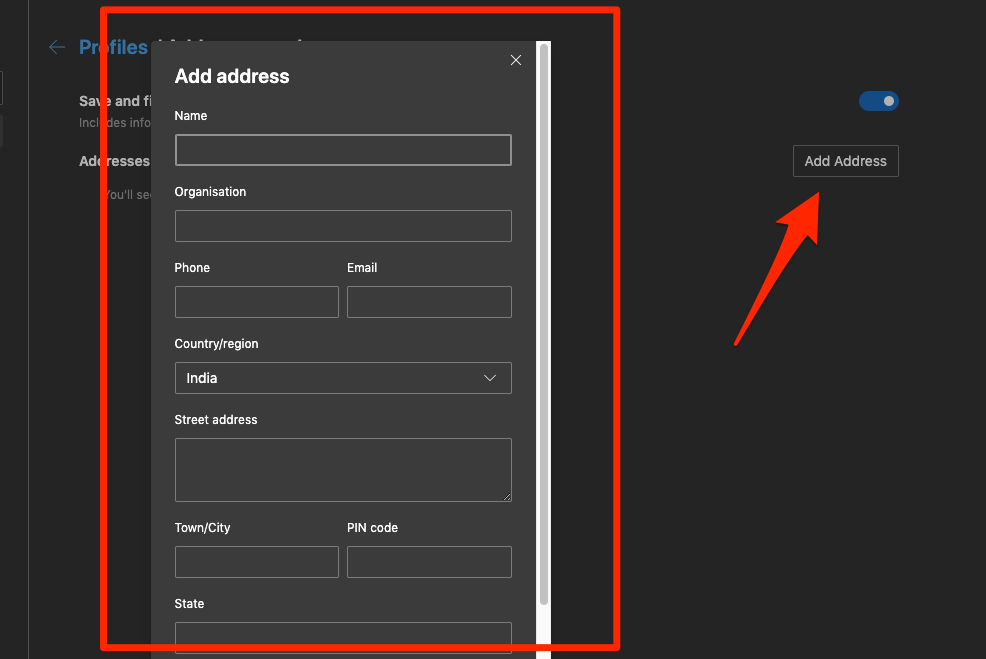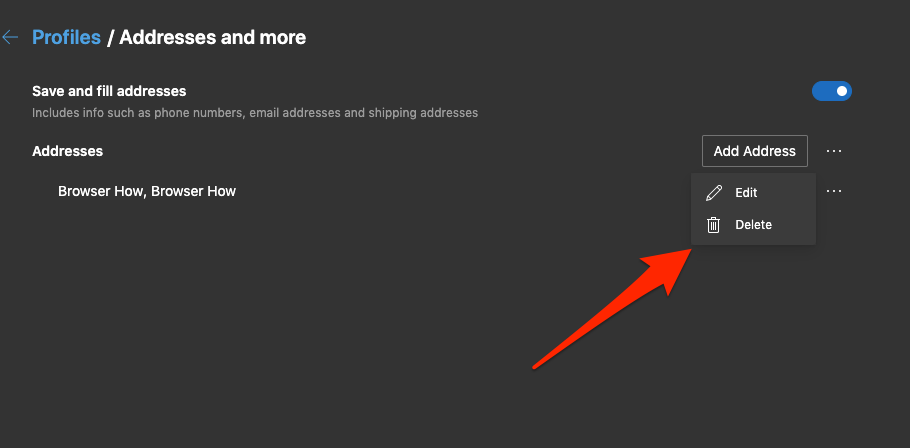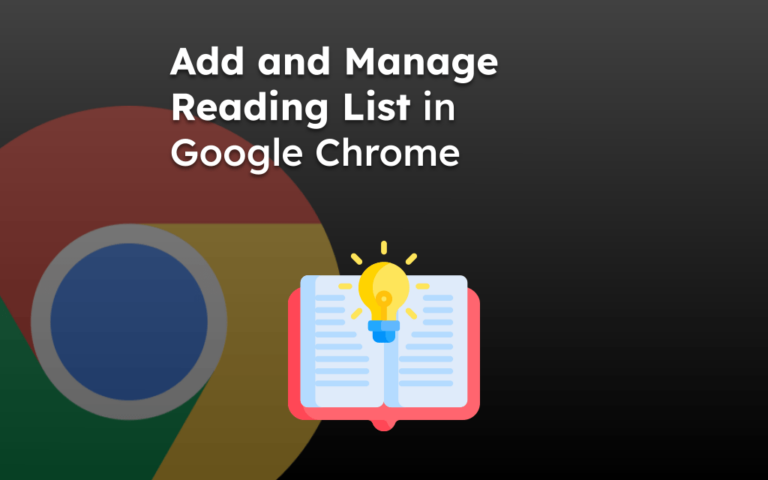Как добавить адрес для автозаполнения на пограничном компьютере
Если вы регистрируете учетную запись или заполняете регистрационную форму, она запрашивает ваши основные данные. Однако, если вы заполняете официальную форму, в которой запрашиваются все ваши данные, такие как местоположение, номер телефона, адрес электронной почты и т. д., то это довольно утомительно.
Следовательно, Microsoft Edge предлагает функцию автоматического заполнения формы всеми адресными данными. Все, что вам нужно, это сохранить данные адреса в браузере Edge. Браузер автоматически заполнит адресные данные там, где это необходимо.
Программы для Windows, мобильные приложения, игры - ВСЁ БЕСПЛАТНО, в нашем закрытом телеграмм канале - Подписывайтесь:)
Прошлой ночью у моей мамы были проблемы с повторным вводом нашего адреса снова и снова на веб-сайте онлайн-покупок. Поскольку на веб-сайте еще не было приложения, было необходимо заполнять свои данные каждый раз, когда вы совершали покупку. Это ее очень раздражало и утомляло одновременно. Я решил помочь ей с тем же, чтобы ей было легче снова ввести адрес.
Если в браузере сохранено несколько адресов, у вас также есть возможность выбрать любой из адресов из списка.
Добавить адрес для автозаполнения
Краевая функция автозаполнения позволяет сохранять ваши адреса, когда вам нужно повторно ввести их для различных целей. Это сэкономит вам много времени и усилий.
Вот простые шаги, чтобы добавить адрес или местоположение для автозаполнения в пограничном браузере.:
- Запуск браузер Microsoft Edge на компьютере.
- Нажать на Более
 меню для опций.
меню для опций. - Выберите Настройки меню из списка опций.
- Выбрать Профили на боковой панели Edge Settings.
- Выберите Личная информация опции меню.
- Нажмите на Добавить адрес командную кнопку, и появится диалоговое окно.
- Введите данные адреса и ударил по Сохранять кнопка.

Это создаст запись адреса, автоматически заполняемого при заполнении формы или регистрации на новом веб-сайте. Адрес автоматически синхронизируется с вашей учетной записью Microsoft и доступен на всех ваших управляемых устройствах.
Изменить автозаполнение адреса
После того, как вы сохраните свой адрес на краю, их можно будет отредактировать только в случае ошибки в предыдущем адресе или просто потому, что вы сменили место жительства.
Вот шаги по редактированию существующего адреса для автозаполнения в пограничном браузере на любом компьютере.:
- Запуск компьютер Microsoft Edge.
- Нажать на Более
 меню для опций.
меню для опций. - Выберите Настройки меню из списка опций.
- Выбрать Профили на боковой панели Edge Settings.
- Выберите Личная информация опции меню.
- Нажмите на Более
 меню на сохраненном адресе для получения дополнительных опций.
меню на сохраненном адресе для получения дополнительных опций. - Выберите Редактировать опция вносит желаемые изменения в адрес во всплывающем диалоговом окне.
- Нажмите на Сохранять кнопку, чтобы зафиксировать изменения.

Это отредактирует и сохранит измененные данные в браузере Edge. Изменения автоматически синхронизируются на всех устройствах, управляемых одной учетной записью Microsoft.
Удалить автозаполнение адреса
Если у вас есть адрес, который больше не используется, рекомендуется удалить его, чтобы избежать путаницы в будущем. Край автозаполнения также имеет функцию для этого.
Вот шаги, чтобы удалить адрес автозаполнения из пограничного браузера на компьютере.:
- Запуск Edge Chromium на компьютере.
- Нажать на Более
 меню для опций.
меню для опций. - Выберите Настройки меню из списка опций.
- Выбрать Профили на боковой панели Edge Settings.
- Выберите Личная информация опции меню.
- Нажмите на Более
 меню на сохраненном адресе для получения дополнительных опций.
меню на сохраненном адресе для получения дополнительных опций. - Выберите Удалить вариант и удаляет сохраненный адрес.

Это сотрет данные адреса и удалит их из хранилища браузера. Если есть какая-либо другая запись адреса, Microsoft Edge автоматически начнет вместо этого заполнять альтернативный адрес.
Любые изменения поля адреса или удаления будут автоматически синхронизированы между устройствами, управляемыми с помощью одной и той же учетной записи Microsoft.
Итог: сохраните и заполните адреса
Существует множество веб-сайтов и форм, в которых мы должны вводить наш адрес каждый раз, когда мы входим в систему. Этот процесс становится довольно утомительным и раздражающим. Чтобы избежать этого, вам на помощь приходит функция автоматического заполнения адресов от Microsoft edge!
Моя мама могла автоматически заполнять адрес всякий раз, когда делала новую покупку в Интернете. Это сделало весь процесс легким и удобным для нее. Она благодарила меня весь день!
Я надеюсь, что функция автозаполнения адресов Microsoft Edge поможет вам так же, как помогла моей маме и мне. Не забудьте поделиться им со всеми, кому, по вашему мнению, это может понадобиться.
Точно так же вы также можете включить функцию автозаполнения адреса в Edge Android. Вы можете добавить несколько адресов в список и выбрать один из них при регистрации.
Наконец, если у вас есть какие-либо мысли о том, как добавить адрес для автозаполнения на пограничном компьютере, не стесняйтесь заглянуть ниже. поле для комментариев.
Программы для Windows, мобильные приложения, игры - ВСЁ БЕСПЛАТНО, в нашем закрытом телеграмм канале - Подписывайтесь:)